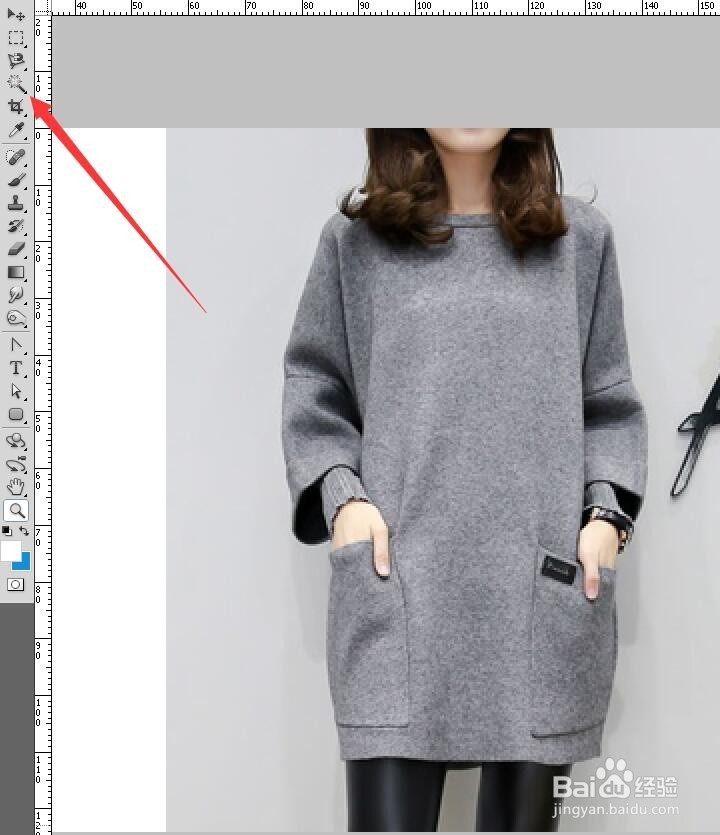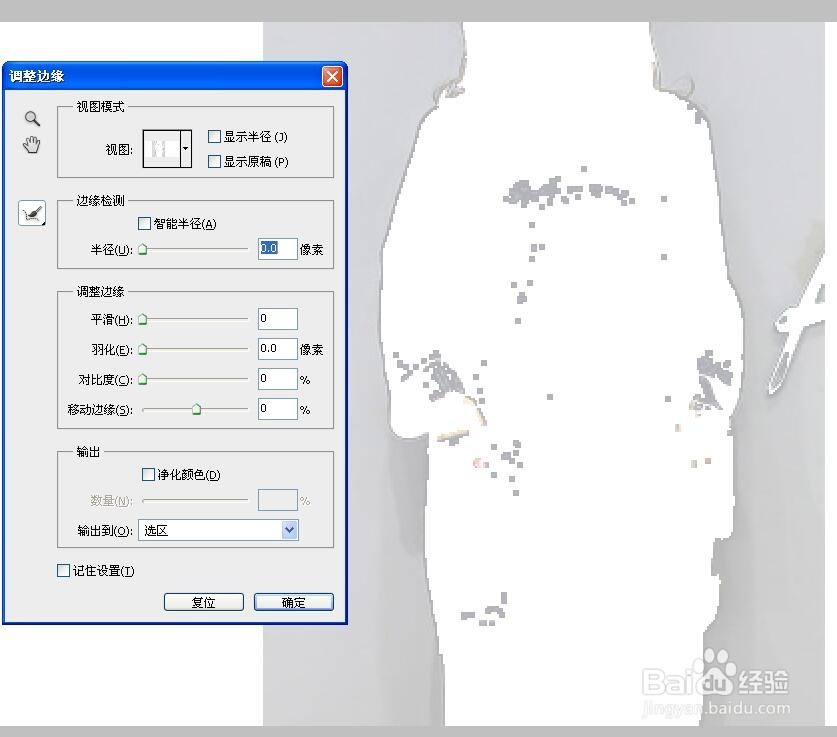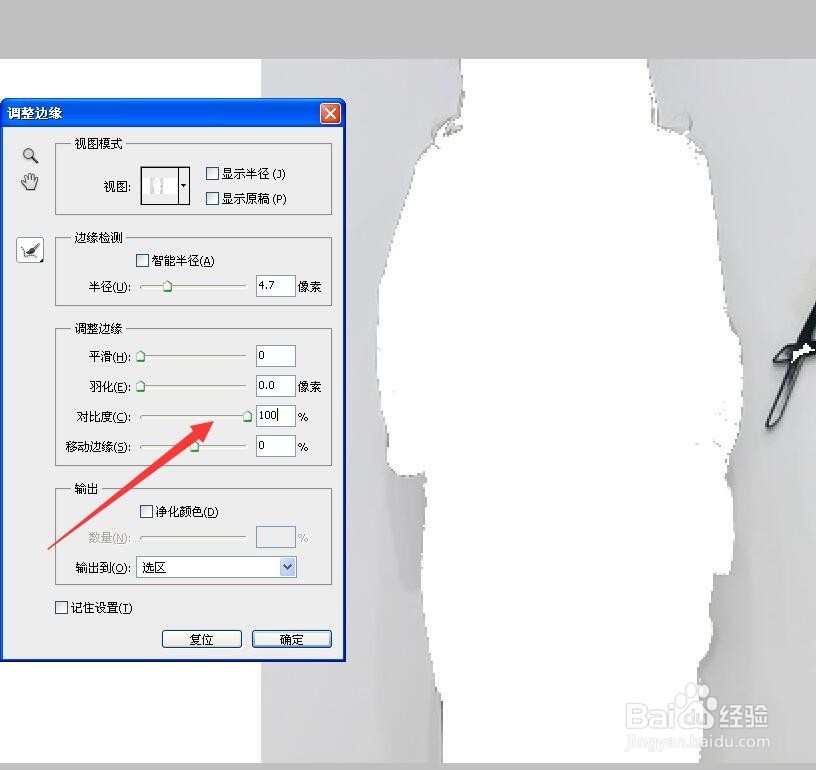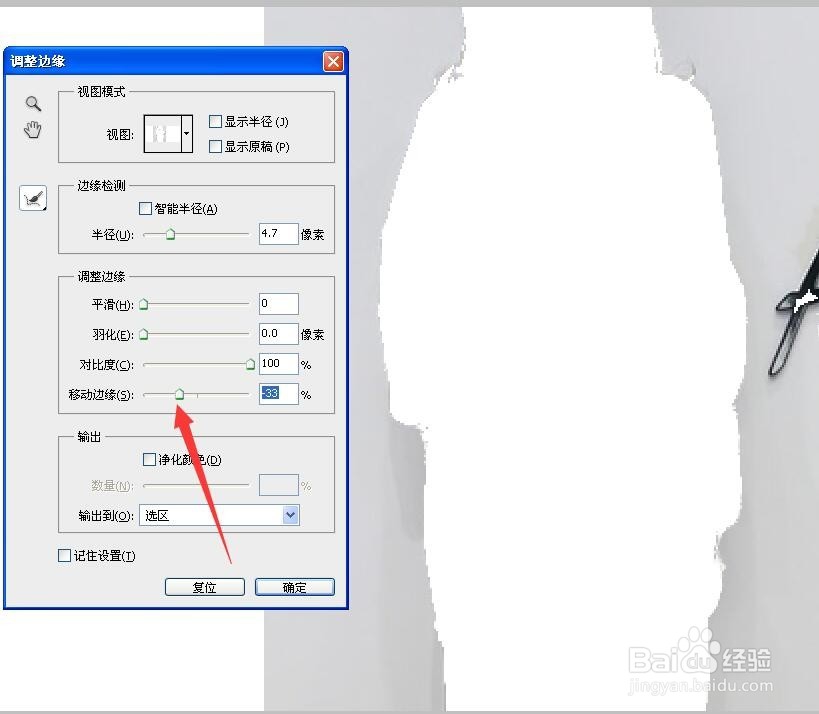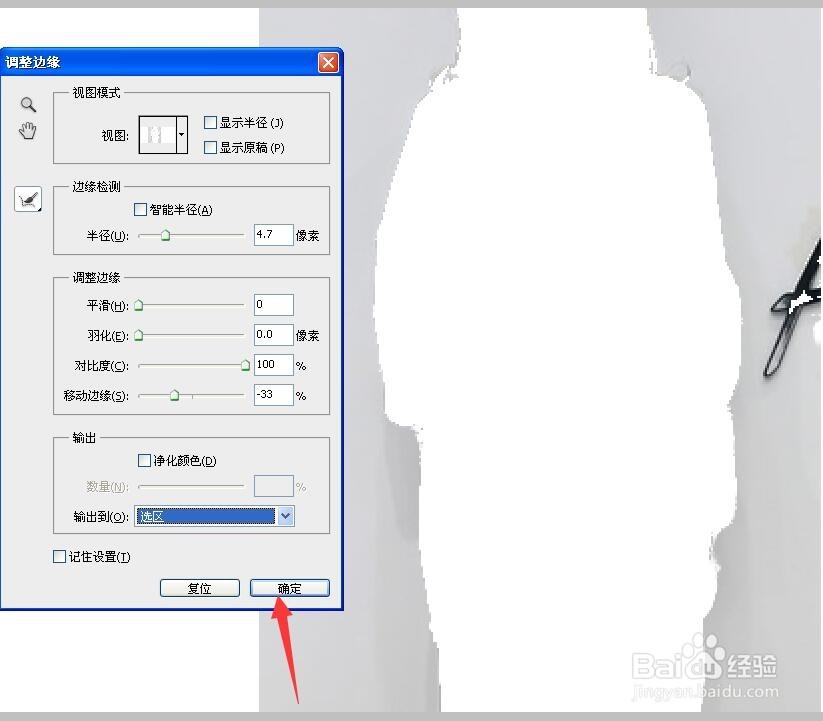PS怎样用魔棒准确抠图
1、第一,打开一幅准备抠的图,点击左侧工具栏上的魔棒工具。
2、第二,如图,先对着人物旁边的背景点击一下,选中背景。现在我们发现在人物的衣服上也有一些被选中了。到上方功能区点击调整边缘,弹出设置对话框。
3、第三,在对话框中对着“半径”的滑块拉动,这时会发现人物中部选中的部位逐渐去除了。
4、第四,在对话框中对着“对比度”的滑块拉动,这时会发现人物靠边的位置的淡灰色变白了,退出选区了。
5、第五,在对话框中对着“移动边缘”的滑块拉动,这时会发现人物与背景的边缘逐渐分清晰出来了。
6、第六,其它滑块也可以试着调动一下看效果。平滑是把边缘拉平去掉凹凸。羽化是把边缘朦胧。最后按姑百钠恁确定,就把背景抠出来了,一些旁边多余的,直接用多边形套索工具加入选区即可。
声明:本网站引用、摘录或转载内容仅供网站访问者交流或参考,不代表本站立场,如存在版权或非法内容,请联系站长删除,联系邮箱:site.kefu@qq.com。
阅读量:68
阅读量:81
阅读量:22
阅读量:92
阅读量:40